Visual Studio veya Visual Web Developer kullanarak SQL Server Compact ile ASP.NET Web Uygulaması Dağıtma: Proje Özelliklerini Yapılandırma - 4/12
tarafından Tom Dykstra
Bu öğretici serisi, Visual Studio 2012 RC veya web için Visual Studio Express 2012 RC kullanarak SQL Server Compact veritabanı içeren bir ASP.NET web uygulaması projesi dağıtmayı (yayımlamayı) gösterir. Web Yayımlama Güncelleştirmesi'ni yüklerseniz Visual Studio 2010'u da kullanabilirsiniz. Seriye giriş için serideki ilk öğreticiye bakın.
Visual Studio 2012'nin RC sürümünden sonra sunulan dağıtım özelliklerini gösteren, SQL Server Compact dışındaki SQL Server sürümleri dağıtmayı ve Azure App Service Web Apps'ye dağıtmayı gösteren bir öğretici için bkz. Visual Studio kullanarak Web Dağıtımı'nı ASP.NET.
Genel Bakış
Bazı dağıtım seçenekleri, proje dosyasında ( .csproj veya .vbproj dosyası) depolanan proje özelliklerinde yapılandırılır. Çoğu durumda, bu ayarların varsayılan değerleri istediğiniz gibi olur, ancak bunları değiştirmeniz gerekirse bu ayarlarla çalışmak için Visual Studio'da yerleşik olarak bulunan Proje Özellikleri kullanıcı arabirimini kullanabilirsiniz. Bu öğreticide , Proje Özellikleri'ndeki dağıtım ayarlarını gözden geçireceksiniz. Ayrıca boş bir klasörün dağıtılmasına neden olan bir yer tutucu dosyası da oluşturursunuz.
Proje Özellikleri Penceresinde Dağıtım Ayarlarını Yapılandırma
Dağıtım sırasında ne olacağını etkileyen ayarların çoğu, aşağıdaki öğreticilerde göreceğiniz gibi yayımlama profiline dahil edilir. Bilmeniz gereken birkaç ayar, Proje Özellikleri penceresinin Paketle/Yayımla sekmelerinde bulunur. Bu ayarlar her derleme yapılandırması için belirtilir; başka bir deyişle, Bir Yayın derlemesi için, Hata Ayıklama derlemesi için sahip olduğunuzdan farklı ayarlara sahip olabilirsiniz.
Çözüm Gezgini'daContosoUniversity projesine sağ tıklayın, Özellikler'i seçin ve ardından Paketle/Web'i Yayımla sekmesini seçin.
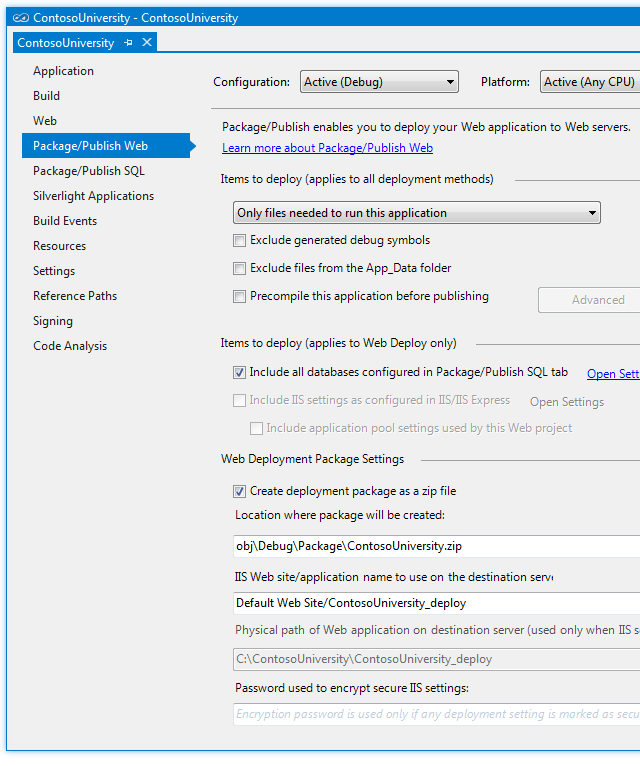
Pencere görüntülendiğinde, varsayılan olarak çözüm için şu anda etkin olan derleme yapılandırmasının ayarlarını gösterir. Yapılandırma kutusu Etkin (Yayın) seçeneğini göstermiyorsa Yayın derleme yapılandırması ayarlarını görüntülemek için Yayın'ı seçin. Yayın derlemelerini hem test hem de üretim ortamlarınıza dağıtacaksınız.
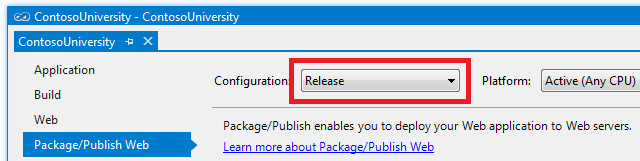
Etkin (Yayın) veya Yayın seçiliyken, Yayın derleme yapılandırmasını kullanarak dağıttığınızda etkili olan değerleri görürsünüz:
- Dağıtılacak öğeler kutusunda Yalnızca uygulamayı çalıştırmak için gereken dosyalar seçilir. Diğer seçenekler bu projedeki tüm dosyalar veya Bu proje klasöründeki tüm dosyalardır. Varsayılan seçimi değiştirmeden bırakarak, örneğin kaynak kod dosyalarını dağıtmaktan kaçınabilirsiniz. Bu ayar, SQL Server Compact ikili dosyalarını içeren klasörlerin projeye eklenmesinin nedenidir. Bu ayar hakkında daha fazla bilgi için bkz. Web Uygulaması Proje Dağıtımı SSS ASP.NET proje klasörümdeki tüm dosyalar neden dağıtılamıyor?
- Oluşturulan hata ayıklama simgelerini dışla seçilidir. Bu derleme yapılandırmasını kullandığınızda hata ayıklaması yapmayacaksınız.
- dosyaları App_Data klasöründen dışla seçili değil. Üyelik veritabanı için SQL Server Compact dosyanız bu klasördedir ve bunu dağıtmanız gerekir. Veritabanı değişikliklerini içermeyen güncelleştirmeleri dağıttığınızda bu onay kutusunu seçersiniz.
- Yayımlamadan önce bu uygulamayı önceden derle seçili değil. Çoğu senaryoda web uygulaması projelerini önceden derlemeye gerek yoktur. Bu seçenek hakkında daha fazla bilgi için bkz . Web Sekmesini Paketle/Yayımla, Proje Özellikleri ve Gelişmiş Ön Derleme Ayarları İletişim Kutusu.
- SQL'i Paketle/Yayımla sekmesinde yapılandırılan tüm veritabanlarını ekle seçilidir, ancak SQL'i Paketle/Yayımla sekmesini yapılandırmadığınız için bu seçeneğin şu anda hiçbir etkisi yoktur. Bu sekme, SQL Server veritabanlarını dağıtmak için kullanılan tek seçenek olan eski bir veritabanı dağıtım yöntemine yöneliktir. SQL Server Geçiş öğreticisindeki SQL'i Paketle/Yayımla sekmesini kullanacaksınız.
- Bu öğreticilerde tek tıklamayla yayımlamayı kullandığınız için Web Dağıtım Paketi Ayarları bölümü geçerli değildir.
Hata ayıklama derlemeleri için varsayılan ayarları görmek için Yapılandırma açılan kutusunu Hata Ayıklama olarak değiştirin. Bir Hata Ayıklama derlemesini dağıtırken hata ayıklayabileceğiniz şekilde Oluşturulan hata ayıklama simgelerini hariç tut işareti kaldırıldığında değerler aynıdır.
Elmah Klasörünün Dağıtıldığından Emin Olun
Önceki öğreticide gördüğünüz gibi Elmah NuGet paketi hata günlüğü ve raporlama işlevleri sağlar. Contoso Üniversitesi uygulamasında Elmah, hata ayrıntılarını Elmah adlı bir klasörde depoacak şekilde yapılandırıldı:
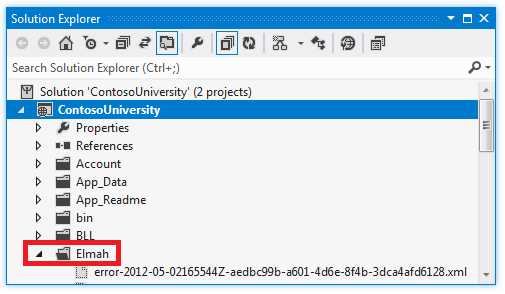
Belirli dosya veya klasörlerin dağıtımdan dışlanması yaygın bir gereksinimdir; başka bir örnek, kullanıcıların dosyaları karşıya yükleyebileceği bir klasör olabilir. Geliştirme ortamınızda oluşturulan günlük dosyalarının veya karşıya yüklenen dosyaların üretim ortamına dağıtılmasını istemezsiniz. Bir güncelleştirmeyi üretime dağıtıyorsanız, dağıtım işleminin üretimde var olan dosyaları silmesini istemezsiniz. (Dağıtım seçeneğini nasıl ayarladığınıza bağlı olarak, hedef sitede bir dosya varsa ancak dağıttığınızda kaynak sitede yoksa, Web Dağıtımı bunu hedeften siler.)
Bu öğreticide daha önce gördüğünüz gibi, Web'i Paketle/Yayımla sekmesinde dağıtılacak öğeler seçeneği Yalnızca Bu uygulamayı çalıştırmak için Gereken Dosyalar olarak ayarlanmıştır. Sonuç olarak, elmah tarafından geliştirme aşamasında oluşturulan günlük dosyaları dağıtılmaz, bu da olmasını istediğiniz şeydir. (Dağıtılabilmesi için projeye dahil edilmesi ve Derleme Eylemi özelliğinin İçerik olarak ayarlanması gerekir. Daha fazla bilgi için bkz. Proje klasörümdeki dosyaların tümü neden dağıtılamıyor?ASP.NET Web Uygulaması Projesi Dağıtımı SSS). Ancak, Web Dağıtımı hedef sitede kopyalanacak en az bir dosya olmadığı sürece klasör oluşturmaz. Bu nedenle, klasörün kopyalanması için yer tutucu görevi görmesi için klasöre bir .txt dosyası ekleyeceksiniz.
Çözüm Gezginielmah klasörüne sağ tıklayın, Yeni Öğe Ekle'yi seçin ve Placeholder.txtadlı bir dosya oluşturun. Şu metni içine yerleştirin: "Bu, klasörün dağıtıldığından emin olmak için bir yer tutucu dosyasıdır." ve dosyayı kaydedin. .txt dosyalarının Derleme Eylemi özelliği varsayılan olarak İçerik olarak ayarlandığından, Visual Studio'nun bu dosyayı ve içindeki klasörü dağıttığından emin olmak için yapmanız gerekenler bunlardır.
Şimdi tüm dağıtım kurulum görevlerini tamamladınız. Sonraki öğreticide, Contoso Üniversitesi sitesini test ortamına dağıtacak ve orada test edin.
Geri Bildirim
Çok yakında: 2024 boyunca, içerik için geri bildirim mekanizması olarak GitHub Sorunları’nı kullanımdan kaldıracak ve yeni bir geri bildirim sistemiyle değiştireceğiz. Daha fazla bilgi için bkz. https://aka.ms/ContentUserFeedback.
Gönderin ve geri bildirimi görüntüleyin